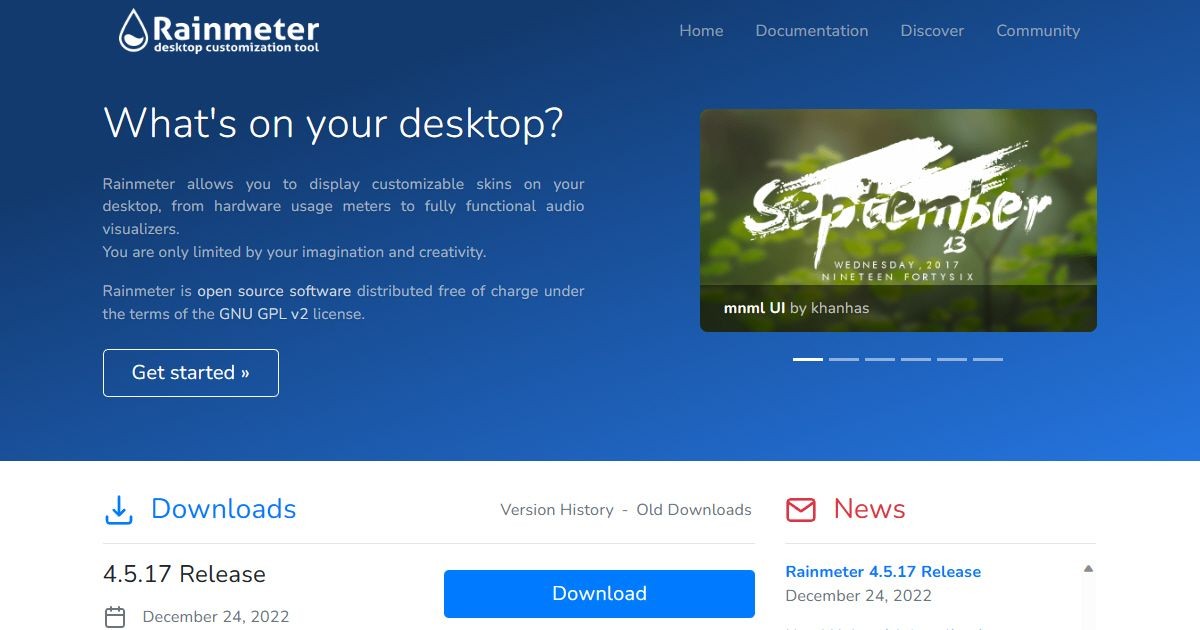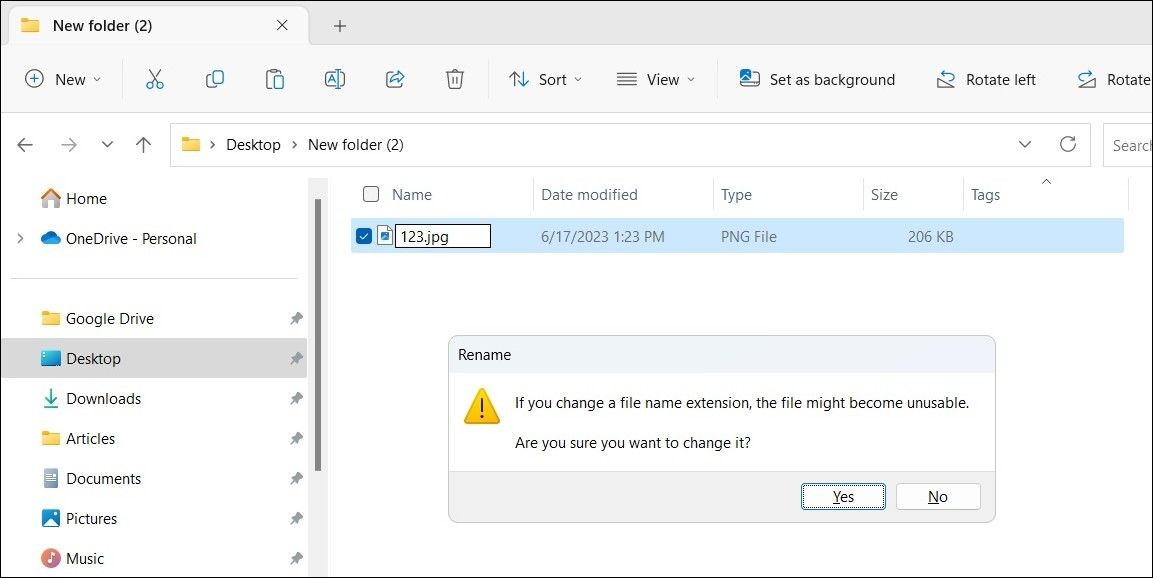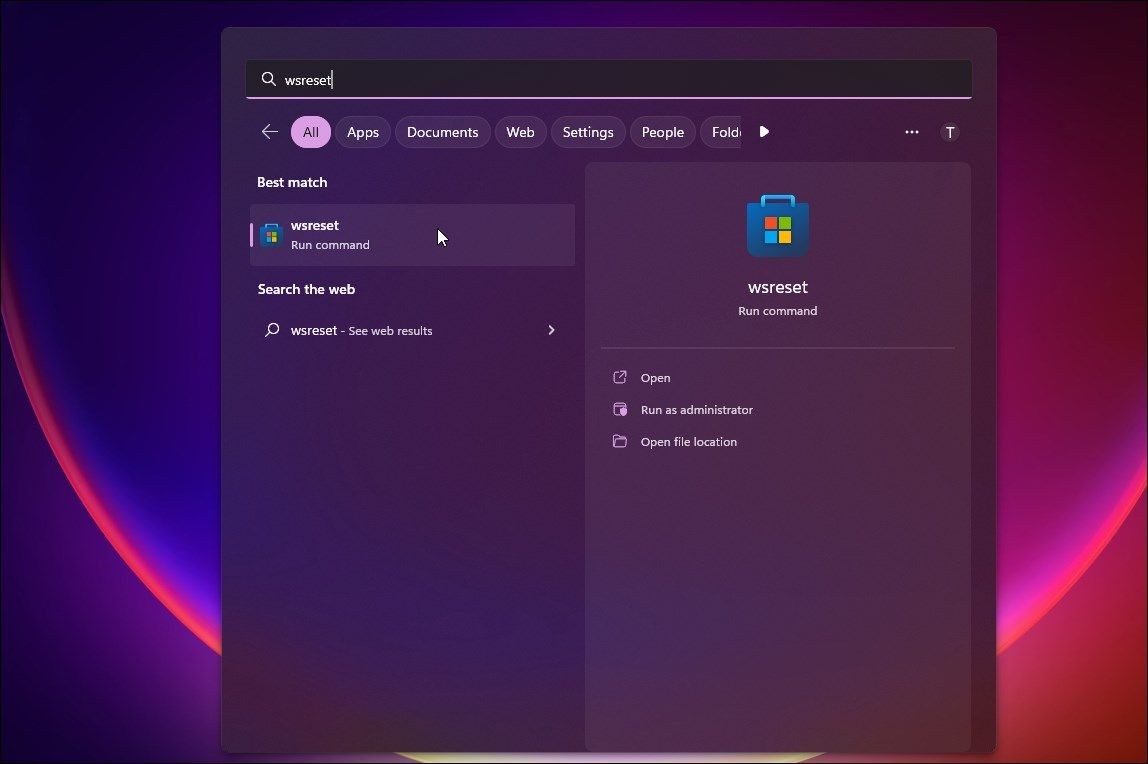Contents
Trong thời đại số hóa hiện nay, việc quản lý dung lượng đĩa cứng trở nên vô cùng quan trọng để đảm bảo hiệu suất và tuổi thọ của thiết bị. Tuy nhiên, File Explorer mặc định trên Windows không cung cấp công cụ phân tích dung lượng đĩa trực quan, khiến việc xác định các thư mục và tệp chiếm nhiều dung lượng trở nên khó khăn. Để giải quyết vấn đề này, bài viết sẽ hướng dẫn bạn cách thêm hai công cụ phân tích dung lượng đĩa trực quan, RidNacs và Disk Savvy, vào menu ngữ cảnh của File Explorer trên Windows 11/10.
Hướng Dẫn Cài Đặt RidNacs Vào Menu Ngữ Cảnh Của Explorer
RidNacs là một ứng dụng phân tích dung lượng đĩa miễn phí, cho phép bạn quét toàn bộ ổ đĩa, thư mục hoặc thiết bị lưu trữ di động (USB). Công cụ này hiển thị báo cáo sử dụng dung lượng với các thanh phần trăm, giúp người dùng dễ dàng nhận biết những thành phần chiếm nhiều dung lượng nhất. Để thêm RidNacs vào menu ngữ cảnh của Explorer, hãy làm theo các bước sau:
- Mở trang tải xuống của RidNacs.
- Nhấp vào Download Now để xem các tùy chọn vị trí tải xuống phần mềm.
- Chọn Secure Download (US) hoặc External mirror 1 tùy theo sở thích của bạn.
- Nhấn Win + E để mở File Explorer (xem cách mở File Explorer) và nhấp đúp vào RidNacs-2.03-Setup.exe để mở trình cài đặt ứng dụng.
- Chọn ngôn ngữ ưa thích cho phần mềm trong menu thả xuống và nhấp OK.
- Nhấp Next để xem các điều khoản giấy phép và chọn tùy chọn I accept the agreement.
- Tiếp tục nhấp Next để đến phần cài đặt tùy chọn bổ sung. Đảm bảo rằng hộp kiểm Add RidNacs to Windows Explorer Context Menu được chọn.
 Cửa sổ cài đặt RidNacs
Cửa sổ cài đặt RidNacs - Chọn Next một lần nữa, sau đó nhấn nút Install để tiến hành cài đặt.
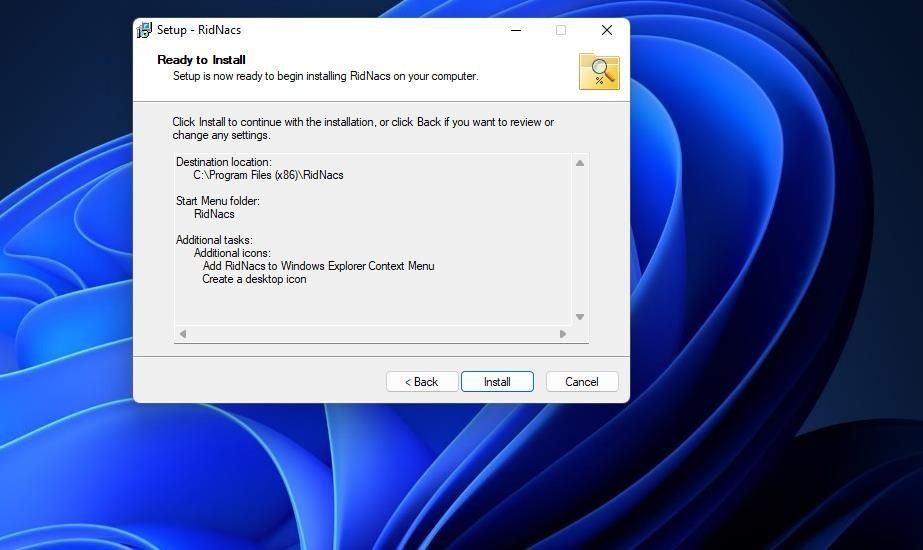 Nút Install của RidNacs
Nút Install của RidNacs
Sau khi cài đặt xong, bạn có thể bắt đầu phân tích dung lượng lưu trữ của thư mục trên PC bằng RidNacs. Mở cửa sổ quản lý tệp Explorer, nhấp chuột phải vào một thư mục và chọn Show more options. Sau đó, nhấp vào tùy chọn Analyze Disk Space Usage with RidNacs trong menu ngữ cảnh cổ điển để bắt đầu quét.
RidNacs sẽ mở ra và hiển thị thông tin sử dụng dung lượng ổ đĩa cho tất cả các thư mục con và tệp trong thư mục đã chọn, như hình ảnh dưới đây. Các thanh đồ họa cho thấy tỷ lệ phần trăm của tất cả các thư mục con và tệp trong thư mục đã chọn. Cửa sổ này cũng hiển thị số lượng tệp trong mỗi thư mục con cùng với chi tiết kích thước tiêu chuẩn.
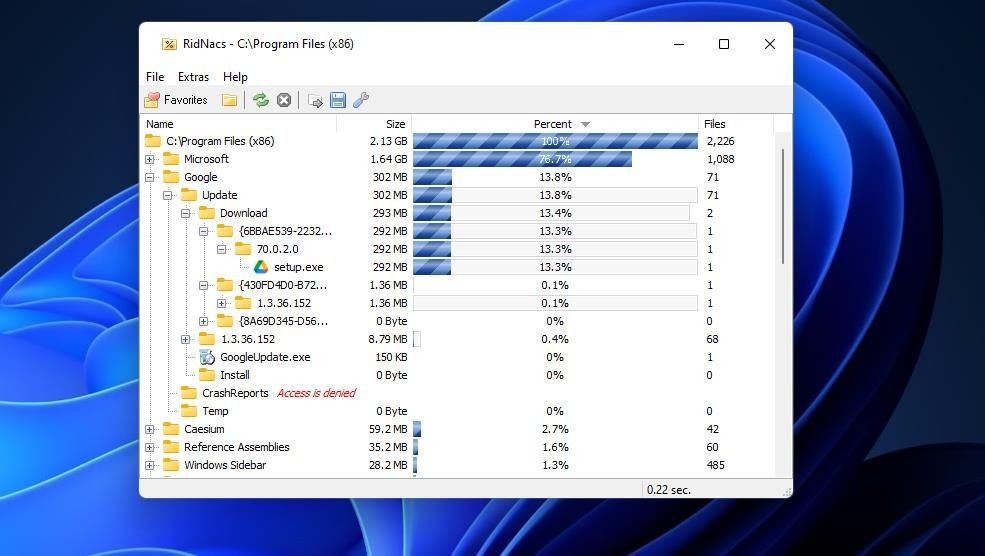 Cửa sổ RidNacs
Cửa sổ RidNacs
Bạn có thể chọn các thư mục khác hoặc toàn bộ ổ đĩa để quét trong cửa sổ RidNacs. Để làm điều này, nhấp vào File và tùy chọn Choose Directory. Sau đó, chọn một thư mục khác hoặc toàn bộ ổ đĩa để quét và nhấp OK.
RidNacs không có nhiều tùy chọn tùy chỉnh, nhưng bạn có thể thay đổi kiểu thanh phần trăm. Để làm điều này, nhấp vào nút Preferences. Sau đó, chọn một tùy chọn màu sắc khác trong Percentage bar style. Chọn Apply > OK để lưu thiết lập kiểu thanh mới.
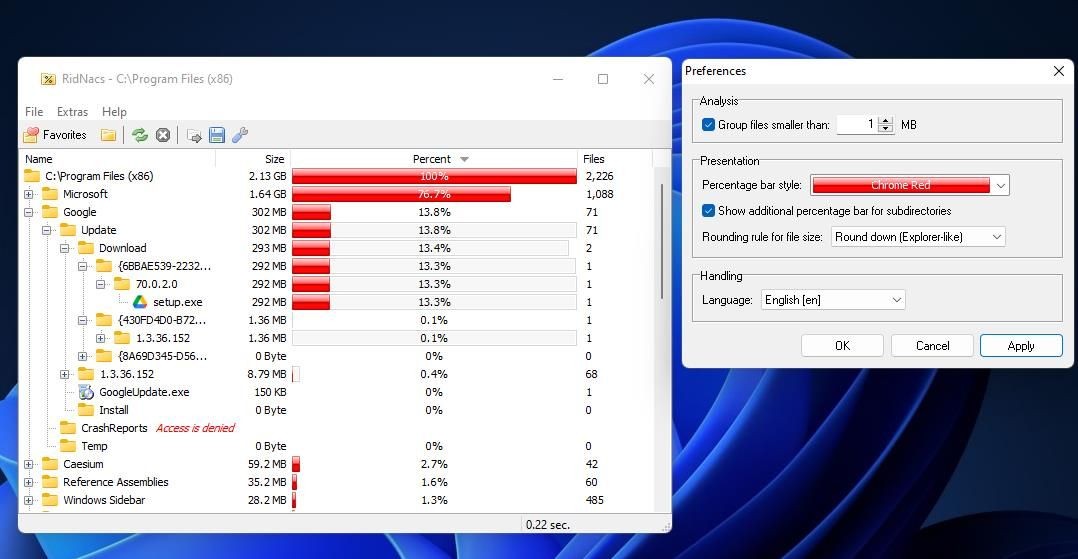 Cửa sổ tùy chọn của RidNacs
Cửa sổ tùy chọn của RidNacs
RidNacs và Disk Savvy là những công cụ hữu ích giúp người dùng nhanh chóng phân tích dung lượng sử dụng đĩa trong các thư mục hoặc toàn bộ ổ đĩa đã chọn. Những tiện ích menu ngữ cảnh này cung cấp cho bạn cái nhìn tổng quan trực quan về những tệp và thư mục chiếm nhiều dung lượng nhất trên ổ cứng. Chúng sẽ rất hữu ích trong việc giải phóng dung lượng ổ đĩa thông qua việc xóa tệp thủ công.
FAQ
1. RidNacs và Disk Savvy có miễn phí không?
RidNacs hoàn toàn miễn phí, trong khi phiên bản miễn phí của Disk Savvy giới hạn phân tích tối đa 500.000 tệp. Để loại bỏ giới hạn này, bạn cần nâng cấp lên phiên bản pro với giá 50 USD.
2. Làm thế nào để thêm RidNacs vào menu ngữ cảnh của Explorer?
Bạn cần tải xuống và cài đặt RidNacs, sau đó đảm bảo chọn tùy chọn Add RidNacs to Windows Explorer Context Menu trong quá trình cài đặt.
3. Disk Savvy có tính năng gì nổi bật so với RidNacs?
Disk Savvy cung cấp các biểu đồ tròn và thanh để xem thông tin sử dụng dung lượng đĩa, cùng với khả năng phân tích nhiều thư mục cùng một lúc và hiển thị các tệp lớn nhất trong thư mục.
4. Làm thế nào để xuất báo cáo từ Disk Savvy?
Bạn có thể lưu và xuất báo cáo sử dụng dung lượng đĩa sang các định dạng tệp khác nhau bằng cách nhấp vào tùy chọn Save trong Disk Savvy, chọn định dạng và loại báo cáo, sau đó nhấn nút Save.
5. Tại sao cần phân tích dung lượng đĩa?
Phân tích dung lượng đĩa giúp bạn xác định và giải phóng không gian lưu trữ, từ đó cải thiện hiệu suất và tuổi thọ của thiết bị.
6. Có thể sử dụng RidNacs và Disk Savvy trên Windows 10 không?
Cả hai công cụ đều tương thích với Windows 10 và Windows 11.
7. Làm thế nào để tùy chỉnh giao diện của RidNacs?
Bạn có thể thay đổi kiểu thanh phần trăm trong RidNacs bằng cách vào Preferences và chọn một tùy chọn màu sắc khác trong Percentage bar style.
Để tìm hiểu thêm về các công cụ quản lý dung lượng đĩa trên Windows, hãy truy cập Tạp Chí Mobile. Nếu bạn quan tâm đến các bài viết khác về Hệ điều hành Windows, hãy ghé thăm chuyên mục HĐH Windows.
Hướng Dẫn Cài Đặt Disk Savvy Vào Menu Ngữ Cảnh Của Explorer
Disk Savvy là một công cụ phân tích dung lượng đĩa tiên tiến hơn so với RidNacs, bao gồm nhiều biểu đồ tròn và thanh để người dùng xem các thư mục đã phân tích. Tuy nhiên, phiên bản miễn phí chưa đăng ký chỉ giới hạn phân tích tối đa 500.000 tệp. Để loại bỏ giới hạn này, bạn cần nâng cấp lên phiên bản pro với giá 50 USD. Dưới đây là các bước để thêm công cụ Disk Savvy vào menu ngữ cảnh của File Explorer.
- Mở trang tải xuống của Disk Savvy.
- Nhấp vào tùy chọn Download dành cho phiên bản sản phẩm Disk Savvy v14.7.26 dành cho Win 64-Bit.
- Nhấp đúp vào disksavvy_setup_v14.7.26_x64.exe.
- Chọn Next và I Agree để xác nhận chấp nhận thỏa thuận người dùng cuối.
 Cửa sổ cài đặt Disk Savvy
Cửa sổ cài đặt Disk Savvy - Sau đó, nhấn Install để thêm công cụ Disk Savvy vào menu ngữ cảnh của Windows.
- Chọn Next khi quá trình cài đặt hoàn tất.
- Nhấp Finish để thoát khỏi cửa sổ cài đặt Disk Savvy.
Bây giờ, bạn có thể thử nghiệm công cụ phân tích Disk Savvy. Vào File Explorer, nhấp chuột phải vào một thư mục để phân tích và chọn Show more options > Disk Savvy – Analyze Disk Space. Nhấp vào nút Analyze trên Default Profile để xác nhận thư mục đã chọn.
 Cửa sổ Default Profile của Disk Savvy
Cửa sổ Default Profile của Disk Savvy
Cửa sổ Disk Savvy mở ra hiển thị thông tin sử dụng dung lượng đĩa tương tự như RidNacs. Nó bao gồm các cột cho biết số lượng tệp trong các thư mục con, kích thước byte của từng thư mục và tệp, và tỷ lệ phần trăm của tổng dung lượng thư mục gốc mà chúng chiếm. Tuy nhiên, Disk Savvy còn có thêm menu phụ Categorize by với các tùy chọn để xem thông tin tệp được phân loại.
 Cửa sổ Disk Savvy
Cửa sổ Disk Savvy
Điểm nổi bật của Disk Savvy so với RidNacs là các tùy chọn biểu đồ thanh và tròn để xem thông tin sử dụng dung lượng đĩa. Nhấp vào nút Charts để truy cập các tùy chọn này. Sau đó, bạn có thể chọn một tùy chọn như Disk Space Per File Type, Disk Space Per Directory, và Disk Space Per Extension để xem biểu đồ tròn như hình dưới đây.
 Biểu đồ sử dụng dung lượng theo loại tệp
Biểu đồ sử dụng dung lượng theo loại tệp
Disk Savvy cũng có tính năng hiển thị tất cả các tệp lớn nhất trong một thư mục đã phân tích. Để sử dụng tính năng này, nhấp vào nút Top Files. Sau đó, chọn một tùy chọn như View Top Images Sorted By File Size hoặc View Top Music Files Sorted By the File Size để xem những tệp lớn nhất.
Phần mềm này có thể phân tích nhiều thư mục cùng một lúc. Để chọn nhiều thư mục trong cửa sổ Disk Savvy, nhấp vào Default profiles ở bên trái và nút + Add input cho các thư mục. Sau đó, chọn tùy chọn Add Input Directory, nhấp vào nút ellipsis, chọn một thư mục để thêm và nhấn các nút OK. Nhấp Analyze để quét tất cả các thư mục đã chọn.
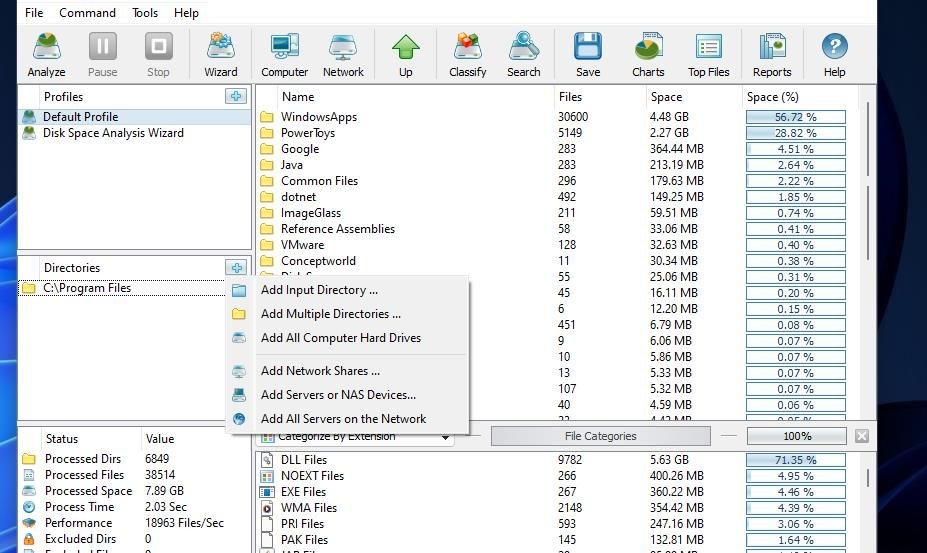 Tùy chọn thêm thư mục vào Disk Savvy
Tùy chọn thêm thư mục vào Disk Savvy
Bạn có thể lưu và xuất báo cáo sử dụng dung lượng đĩa sang các định dạng tệp khác nhau. Để làm điều này, nhấp vào tùy chọn Save. Chọn một định dạng tệp trong menu thả xuống Report format, nhấp vào menu thả xuống Report type để chọn một tùy chọn và nhấn nút Save. Bạn có thể xem báo cáo bằng cách mở nó từ vị trí lưu mặc định trong thư mục Documents.
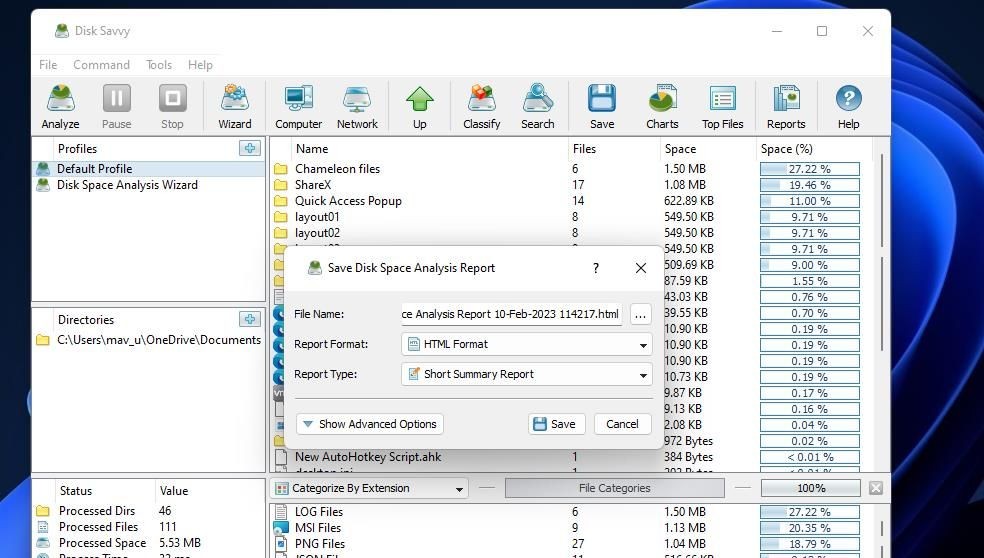 Tùy chọn báo cáo phân tích dung lượng đĩa
Tùy chọn báo cáo phân tích dung lượng đĩa